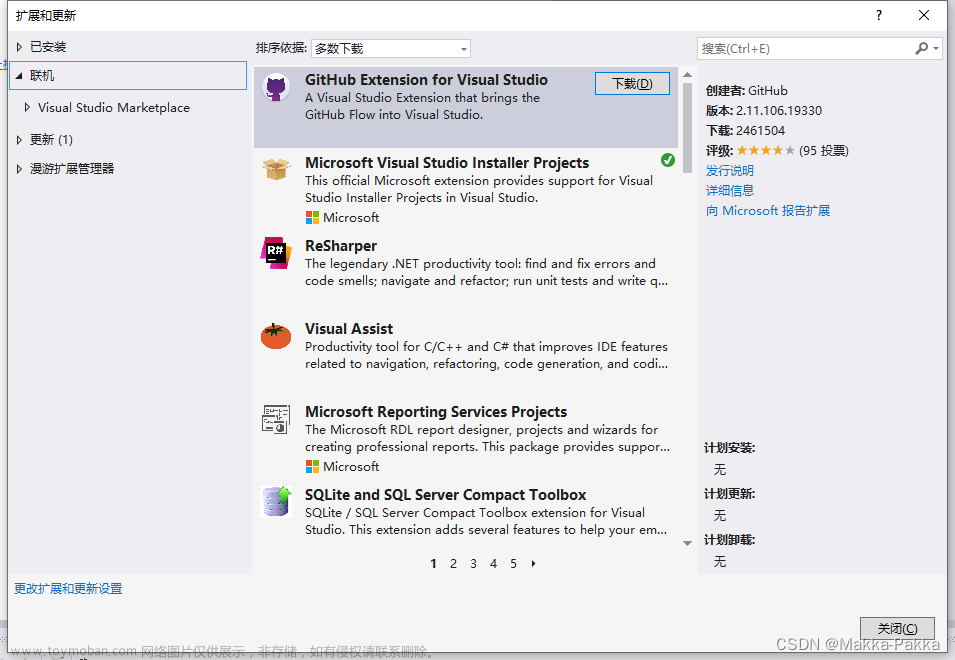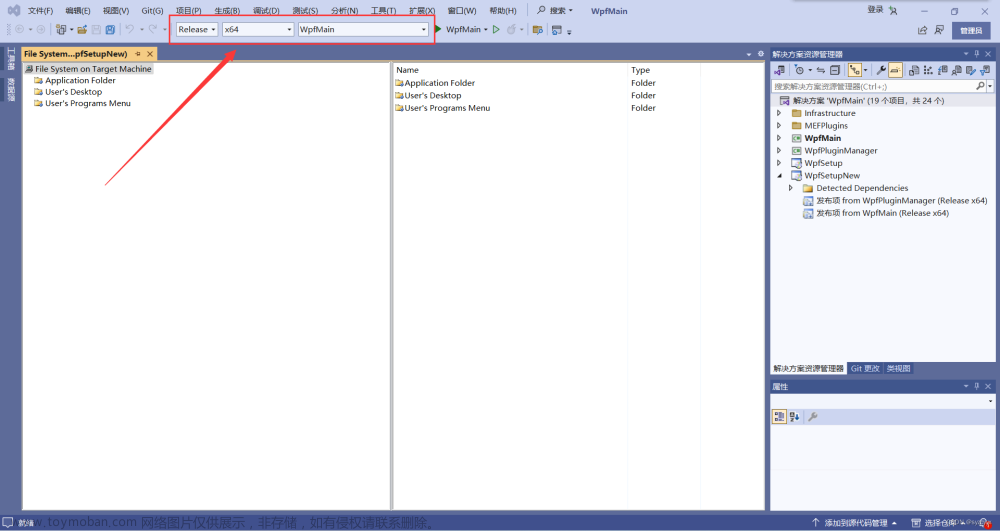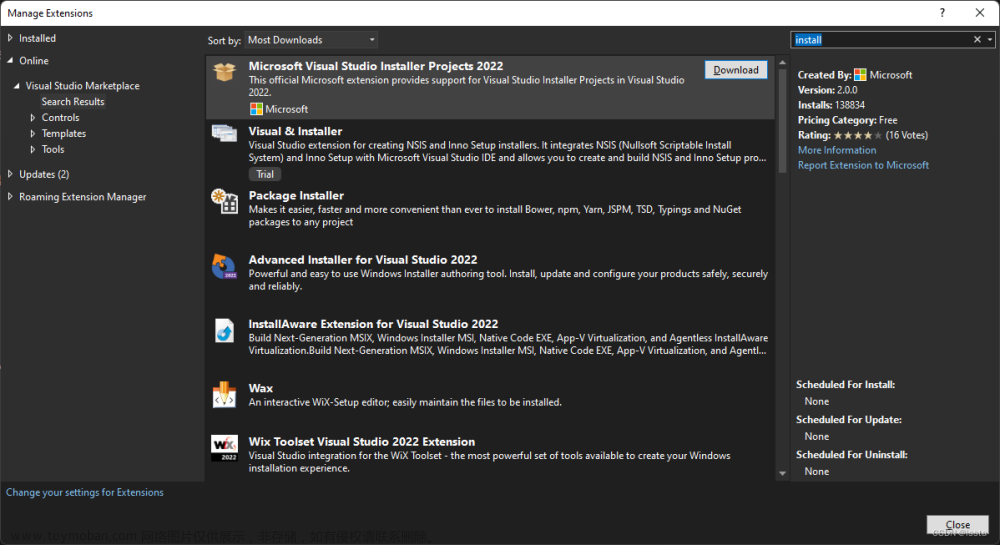简介
由于近期要将C语言作为学习工具,所以就翻看了很多文章以及了解了很多C语言开发工具。经过再三斟酌,决定将Visual Studio作为开发工具,作为初学者,下面详细介绍了该开发工具的安装与使用。希望后续的学习能够得到顺利的提升。
概述
Microsoft Visual Studio(简称VS)是微软公司旗下开发工具包系列产品,是一个基本完整的开发工具集。其涵盖了整个软件生命周期中所需要的大部分工具。如UML工具、代码管控工具、集成开发环境(IDE)等等。所写的目标代码适用于微软支持的所有平台,包括Microsoft Windows、Windows Mobile、Windows CE、.NET Framework、.NET Compact Framework和Microsoft Silverlight 及Windows Phone。
该开发工具可以用来编写C语言和C++,具有直观、简洁、高效的特点。
安装步骤
一、浏览器搜索框里输入Visual Studio进行搜索,

官网下载的网址为:https://visualstudio.microsoft.com/zh-hans/downloads/
二、进入官方提供的下载网站后,可以看到有社区版、Professional版和企业版,社区版是免费供学生、开放源代码参与者和个人使用的,就以社区版为例,点击免费下载图标,

网页跳蛛后便开始下载:

安装:
双击.exe文件,开始进行安装:

弹出框点击继续:


打开页面工作负载里选择组件安装,在桌面应用和移动应用里选择使用C++的桌面开发和通用Windows平台开发,

其他工具集里选择VS扩展开发:

学习C/C++的话选择这两个组件就行了,其它的需求自行选择安装。
安装位置里选择安装位置,需求空间接近20G,选择后点击安装,


- 安装完成,点击重启,打开Visual Studio登录界面,点击以后再说,进入主题选择页面,根据喜好选择主题,选择后点击启动Visual Studio,首次打开进入界面如下:
VS的简单使用
创建新项目

选择空项目,虽然显示C++,但不用管,是兼容C语言的,点击下一步。

给项目起名(生成的文件夹名称和工程名都是这个),选择保存位置,勾选解决方案和项目放在同一目录中,便于调试。点击创建。

在右侧解决资源管理器框里选择源文件,右击选择添加,在添加扩展选项里选择点击新建项

添加新项的页面如下,选择C++文件(不管是写C还是C++),给新建像起个名,后缀改为.c(这里是写C语言,所以后缀改为.c),设置好后点击添加。

写好一个C语言程序后,点击顶部的调试,下拉列表里选择点击开始执行(不调试),快捷键是Ctrl+F5,

后续:就可以看到运行结果啦。
总结
今天安装了C语言开发环境,争取把C语言好好的研究一下,学会将C语言给其搞深入搞透彻。全部都将其研究一遍。争取作为一个编程小能手。文章来源:https://www.toymoban.com/news/detail-780473.html
————编程小白成长记。 文章来源地址https://www.toymoban.com/news/detail-780473.html
到了这里,关于Visual Studio安装及下载的文章就介绍完了。如果您还想了解更多内容,请在右上角搜索TOY模板网以前的文章或继续浏览下面的相关文章,希望大家以后多多支持TOY模板网!